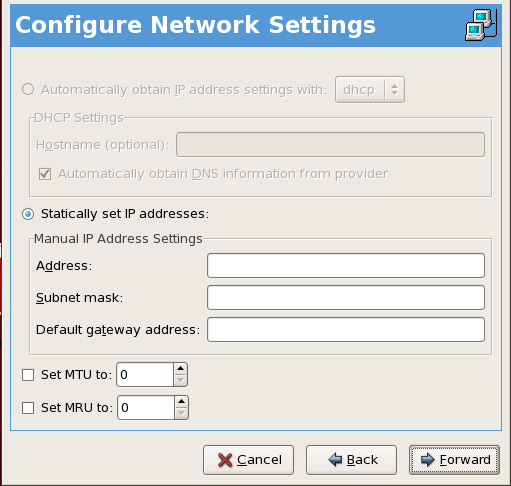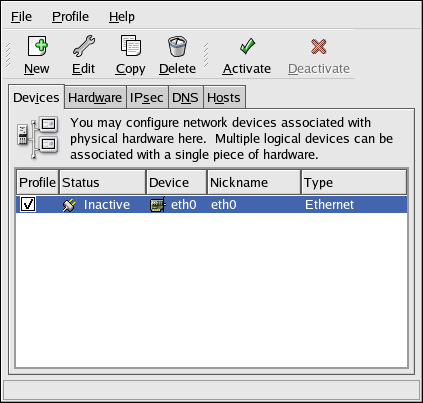17.2. イーサネット接続の確立
イーサネット接続を確立するには、ネットワークインターフェイスカード(NIC)、ネットワークケーブル(通常は CAT5 ケーブル)、および接続するネットワークが必要です。異なるネットワークが異なるネットワーク速度を使用するように設定されている。NIC が接続するネットワークと互換性があることを確認してください。
イーサネット接続を追加するには、以下の手順に従います。
- Devices タブをクリックします。
- ツールバーの ボタンをクリックします。
- デバイスタイプ 一覧から イーサネット接続 を 選択し、 をクリックします。
- ネットワークインターフェイスカードをハードウェア一覧に追加した場合は、イーサネットカード リストから選択します。それ以外の場合は、Other Ethernet Card を選択してハードウェアデバイスを追加します。注記インストールプログラムは、対応しているイーサネットデバイスを検出し、それらを設定するよう要求します。インストール中にイーサネットデバイスを設定した場合は、ハードウェア タブのハードウェア一覧に表示されます。
- Other Ethernet Card を選択した場合は、Select Ethernet Adapter ウィンドウが表示されます。イーサネットカードの製造元とモデルを選択します。デバイス名を選択します。これがシステムの最初のイーサネットカードの場合は、デバイス名として eth0 を選択します。2 番目のイーサネットカードの場合は、eth1 (など)を選択します。ネットワーク管理ツール では、NIC のリソースを設定することもできます。 をクリックして続けます。
- の Configure Network Settings ウィンドウで、DHCP と静的 IP アドレスを選択します。図17.2「イーサネット設定」ネットワークが起動されるたびにデバイスが異なる IP アドレスを受信する場合は、ホスト名を指定しないでください。
- Set MTU の値を に指定しないでください。または MRU を フィールドに設定 しないでください。MTU は Maximum Transmission Unit を、Maximum Receive Unit の MRU を表します。ネットワーク設定ツールは、これらのパラメーターの両方に適切な値を選択します。 をクリックして続けます。
- Create Ethernet Device ページで をクリックします。
図17.2 イーサネット設定
イーサネットデバイスの設定後、図17.3「イーサネットデバイス」 に示されるように、デバイス一覧に表示されます。
図17.3 イーサネットデバイス
> を選択して変更を保存します。
イーサネットデバイスを追加した後、デバイス一覧からデバイスを選択し、 をクリックして設定を編集できます。たとえば、デバイスが追加されると、デフォルトでブート時に起動するように設定されています。この設定を変更するには、を選択してデバイスを編集し、コンピューターの起動時に Activate device を変更し、変更を保存します。
デバイスが追加されると、Inactive ステータスにあるように、すぐにアクティブ化されません。デバイスを有効にするには、デバイスリストから選択し、 ボタンをクリックします。コンピューターの起動時にデバイスをアクティベートするようにシステムが設定されている場合(デフォルト)、この手順を再度実行する必要はありません。
複数のデバイスをイーサネットカードに関連付けると、後続のデバイスは デバイスエイリアス になります。デバイスエイリアスを使用すると、1 つの物理デバイスに複数の仮想デバイスを設定できるため、1 つ以上の IP アドレスを割り当てることができます。たとえば、eth1 デバイスと eth1:1 デバイスを設定できます。詳細は、「デバイスエイリアス」 を参照してください。